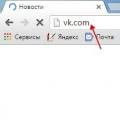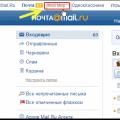Mnoho majiteľov produktov spoločnosti Apple sa ocitlo v situácii, keď sa v dôsledku zlyhania systému, zlyhania pri inštalácii alebo spustení nepodarilo modul gadget načítať v normálnom režime. Prvá myšlienka je samozrejme bežať do servisného strediska s odbornou pomocou. Úspešné zotavenie iPadu alebo iPhone je však možné aj doma, ale iba ak je príčinou poruchy softvér. Ak váš iPad dopadne na tvrdý povrch alebo je ponorený vo vode, nemôžete ho svojpomocne uložiť.
Režim obnovenia
Ak je chyba pri načítaní iPadu spôsobená chybou softvéru, potom je potrebné najskôr vyriešiť situáciu v núdzovom režime obnova Obnova Režim. Používa sa na obnovenie výkonu ľubovoľného zariadenia Applespravované systémom iOS. Tento režim poskytuje výrobca, takže ho môžete používať bez obáv zo straty záruky.
Ak teda Aypad nejaví známky života, musíte použiť režim obnovenia:
- IPad vypnite akýmkoľvek možným spôsobom
- Stlačte a neuvoľňujte tlačidlo Domov
- Podržte stlačené tlačidlo „Domov“ a pripojte iPad k počítaču pomocou kábla USB
- Ak je všetko vykonané správne, na obrazovke tabletu sa zobrazí ikona a štandardný kábel USB
- Spustite aytyuns a počkajte, kým sa modul gadget načíta režim obnovenia Režim.
Po úspešnom obnovení normálneho stavu zariadenia musíte reštartovať iPad.
Ak sa nemôžete dostať z núdzového režimu, mali by ste urobiť nasledovné:
- Zakázať modul gadget.
- Odpojte kábel USB od iPadu.
- Stlačte a podržte tlačidlo Domov a súčasne stlačte tlačidlo napájania. Na obrazovke by sa malo objaviť logo Apple.
Nie je nezvyčajné, že jailbreaknuté zariadenia dlho visia v režime obnovy, čo signalizuje zlyhanie softvéru. Pokusy o vyvedenie iPadu z tohto stavu reštartom zároveň nepomáhajú. Špeciálne pre takéto prípady boli vytvorené utilita RedSn0w a program TinyUmbrella, ktorý nájdete na stránkach vývojárov.
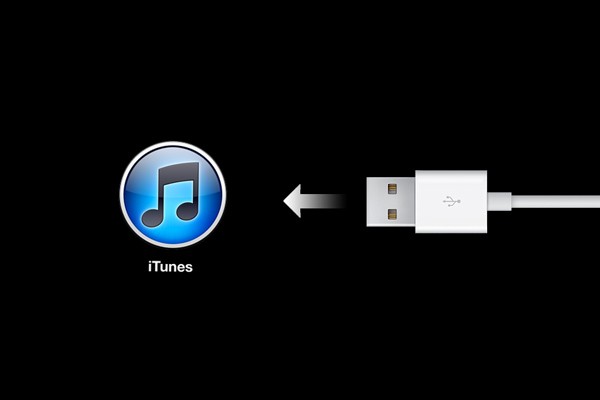
Náprava následkov útek z väzenia
Chyba pri načítaní iPadu je často výsledkom zneužívania útek z väzenia. Ak sa kvôli tomu zariadenie neustále reštartuje a aplikácie začnú zlyhávať, budete musieť na obnovenie normálneho fungovania tabletu použiť niektorú z metód. Chyba, ktorá sa objavila v dôsledku útek z väzenia, je možné vyriešiť obnovením továrenských nastavení iPadu. Hlavnou vecou je nezabudnúť si rezervovať všetko, čo je možné, skôr ako po tomto, pretože po ukončení procedúry bude zariadenie absolútne čisté, všetky informácie z neho zmiznú. Aby bola chyba spustenia spôsobená útekom z väzenia operačného systému iOS odstránená bez následkov pre iPad, musíte urobiť nasledovné:
- Vypnite zariadenie.
- Spustite iTunes na počítači.
- Stlačte a podržte tlačidlo na obrazovke a pomocou kábla USB pripojte zariadenie k počítaču.
- Počkajte, kým sa na obrazovke zobrazí obrázok iPadu s pripojeným káblom.
- V aytyuns stlačte tlačidlo „Obnoviť“. Počas procesu obnovy sa do iPadu nahrá nový firmvér, chyba sa opraví a zariadenie začne opäť fungovať ako obvykle.
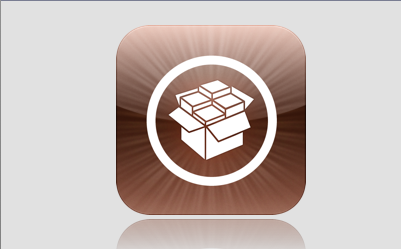
Ukladanie zálohy dát
Úspešné obnovenie modulu gadget je možné vykonať pomocou zálohy, na vytvorenie ktorej bude potrebný iCloud alebo iTunes. V prípade potreby môžete obnoviť firmvér zariadenia alebo obmedziť obnovu údajov.
Pri použití aytyuns na obnovu softvér mali by sa vykonať tieto operácie:
- Vytvorte záložnú kópiu modulu gadget a preneste z neho všetky údaje do počítača. Nezabudnite ich synchronizovať.
- Ak je zariadenie USB pripojené pomocou kábla USB, otvorte iTunes.
- Vyberte iPad v zozname „Zariadenia“, otvorte kartu „Prehľad“ a kliknite na tlačidlo „Obnoviť iPad“.
Je možná jednoduchá obnova alebo obnova. Po dokončení procesu môžete tablet doplniť zálohovanou hudbou, videami a inými súbormi. V prípade, že sa tejto metóde nepodarí obnoviť výkon zariadenia, stojí za to pozrieť sa na webovú stránku Apple, kde nájdete informácie o spôsobe odstránenia takejto chyby.
Chyba, ktorá narúša prácu iPadu, je tiež ľahko odstrániteľná pomocou iCloudu. Táto metóda vyžaduje nasledujúce kroky:
- Obnovte všetky nastavenia.
- Spustite pomocníka s nastavením a vyberte možnosť „Obnoviť z iCloud Copy“.
- Zadajte svoje heslo a Apple ID.
- Vyberte jednu z ponúkaných záloh (celkovo sú tri) a kliknite na tlačidlo „Obnoviť“.

Po reštartovaní modulu gadget sa všetky jeho nastavenia a Účty sa zotaví. Hudba, filmy, knihy a rôzne predtým zakúpené programy sa znova stiahnu do iPadu. Aby ste sa v tejto fáze vyhli akejkoľvek chybe, bude možno potrebné zadať heslá pre všetky účty. Každý obnovovaný program má svoj vlastný indikátor priebehu. Ak potrebujete v prvom rade obnoviť program, musíte kliknúť na jeho ikonu. Zariadenie nainštaluje predtým stiahnuté alebo najnovšie verzie programov.
Bohužiaľ sa stáva, že vlastník iPadu urobí všetko pre to, aby zabezpečil, že sa tablet naštartuje alebo prestane mrznúť a reštartovať, ale chyba stále zostáva. Ak vyššie uvedené metódy nepomohli oživiť zariadenie, je možné, že dôvod straty výkonu modulu gadget spočíva v nesprávnej funkcii niektorých častí.
Potom budete musieť kontaktovať servisné stredisko, ktorého špecialisti diagnostikujú zariadenie a určia, ktorá časť spôsobila problémy so sťahovaním. Spravidla sa všetko rieši výmenou batérie alebo procesora.
Mnoho majiteľov zariadení iPad a iPhone sa stretlo so situáciou, keď sa po neúspešnej aktualizácii operačného systému alebo získaní práv superužívateľa (útek z väzenia) zariadenie začalo spomaľovať, reštartovať, zmraziť alebo úplne prestať zapínať. Vyriešiť tento problém je možné vykonať niekoľkými spôsobmi, ktoré poskytol výrobca systému iOS. Zvážme, ako obnoviť normálny výkon modulu gadget po neúspešnej aktualizácii na príklade tabletu iPad Air.
Spôsoby resuscitácie iPadu
Spoločnosť Apple vybavila svoje produkty niekoľkými výkonnými nástrojmi na obnovenie normálnej funkčnosti iPadu, aj keď sa nezapne. Medzi tieto nástroje patria:
- cloudová jednotka iCloud;
- aplikácia iTunes.
Resuscitáciu môžete vykonať tak na nastavenia z výroby, ako aj pomocou zálohy, to znamená do stavu, v ktorom bola záloha vykonaná.
Využívanie cloudového úložiska
Najskôr zvážime najjednoduchšiu situáciu: po neúspešnej aktualizácii alebo pokuse o získanie práv hlavného správcu iPad Air veľmi „zaostáva“, stále sa však zapína, to znamená, že vás pustí do svojej ponuky. V takom prípade môžete systém vrátiť späť prostredníctvom virtuálneho úložiska iCloud. Táto metóda Vrátenie je možné iba vtedy, keď je na tablete aktivovaný postup vytvorenia zálohy systému cez iCloud.
Ak chcete povoliť rezerváciu, musíte:
Potom sa zálohy zapíšu do virtuálny disk iCloud samozrejme každý deň, ak je v tablete povolené Wi-fi pripojenie na internet.
Ak chcete, aby váš iPad fungoval pomocou zálohy iCloud, musíte urobiť nasledovné:
Obnova iPadu cez iTunes
Ak je zapnuté tablet iPad Funkcia vzduchu nie je aktivovaná rezervná kópia alebo sa nezapne po neúspešnej aktualizácii, potom cloud-ové úložisko iCloud bude zbytočný. V takom prípade príde na pomoc obslužný program iTunes, pomocou ktorého môžete modul gadget obnoviť ako zálohu, tak do stavu z výroby.
Najskôr zvážte prvú možnosť, to znamená, že sa pokúsime oživiť iPad Air pomocou predtým vytvorenej zálohy systému, ktorá je uložená na pevnom disku počítača:
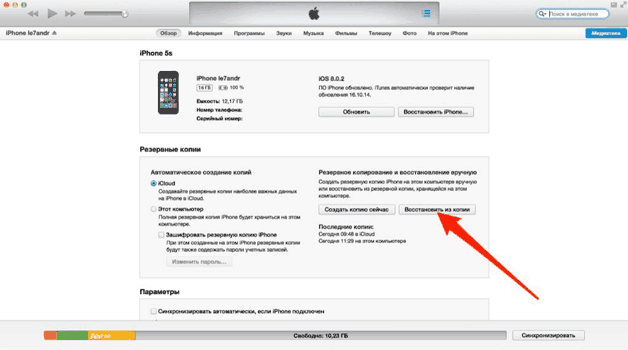
Ak po vykonaní vyššie uvedených krokov iPad nefunguje alebo nemáte uložený kópie iTunes, čo znamená, že vrátime systém späť na výrobné nastavenia.
Existujú dva režimy úplný reset OS cez iTunes:
- Režim obnovenia;
Prvá metóda je mäkšia. Umožňuje vám obnoviť činnosť iPadu prostredníctvom iTunes pomocou jeho operačného systému... Režim DFU sa načítava obchádzaním systému iOS (na hardvérovej úrovni zariadenia) a používa sa v prípadoch, keď je poškodenie hlbšej povahy (napríklad ak aktualizácia systému viedla k načítaniu prostredia režimu zotavenia).
Ak chcete spustiť režim obnovenia, potrebujete:
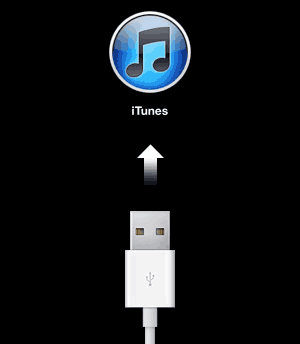
Nič a nikto nás nepoistí proti chybám. Spoločnosť nie je v tejto veci výnimkou. iOS je jednou z najspoľahlivejších mobilných platforiem, ale sú s ňou tiež problémy. Popíšem tu jednu príhodu, ktorá sa stala s mojím iPadom týždeň po zakúpení (prečítajte si ich po zverejnení). V čase havárie som nevedel, čo mám robiť, ale skutočne som dúfal, že havária bola čisto softvérová, nie hardvérová. Takže najskôr
Na úvod vám poviem, čo viedlo k takémuto globálnemu (ako sa mi vtedy zdalo) problému. Mimochodom, v tom čase ešte neexistoval taký úžasný program ako VLC, a preto bolo treba všetky videá konvertovať. Skrz nástroj tretej strany Konvertoval som jednu z epizód môjho obľúbeného televízneho seriálu Teória veľkého tresku, pridal som ju do iTunes a synchronizoval. Toto bolo prvé video, ktoré som sa chystal pozrieť na iPade.
Odpojil som vodiče a spustil som natívnu aplikáciu Video. Po vykreslení časti rozhrania iPad pevne visel. Keďže dovtedy taká skúsenosť nebola, rozhodol som sa počkať. Po 5 minútach som sa rozhodol, že je čas to uhasiť. Podľa očakávania s jednoduchým držaním tlačidlá napájania toto zlyhalo. Našťastie som mal iPhone veľmi dlho a o nútenom vypnutí zariadenia som už vedel. Ak to nevie niekto iný, urobí sa to tak, že podržíte dva hardvérové \u200b\u200bklávesy Power + Home (to platí aj pre iPad). Je potrebné držať, kým sa obrazovka nevypne. A otočte to - určite to zhasne 🙂 (Musíte počkať asi 5-8 sekúnd).
Po jeho opätovnom zapnutí sa na obrazovke objavilo iba volské oko a zariadenie sa nespustilo. Čakal som asi 20 minút. A tu som prvýkrát začal trochu panikáriť. IPad bol prinesený zo štátov a spôsob jeho opravy je úplne nejasný. Ale nezúfajme vopred. „IPad je zdravý iPhone,“ to je slogan, pod ktorým som ho začal oživovať:
- Pripojíme iPad káblom k počítaču, spustíme iTunes
- Vypnite iPad podržaním klávesu Home + Power (kým nezhasne obrazovka)
- Hneď ako obrazovka zhasne, uvoľnite vypínač (na hornom konci) a nechajte Home stlačené. Po niekoľkých sekundách sa na obrazovke vášho počítača zobrazí správa, že iPad je v režime obnovenia. Na samotnom iPade sa navyše nebude nič zobrazovať !! Obrazovka zostáva úplne čierna
- V okne stlačíme tlačidlo „obnoviť“ a sledujeme, ako iTunes pre vás začnú sťahovať najnovší firmvér. Po tejto kontrole a vybalení. Iba sledujete a držíte palce.
- Po chvíli sa na obrazovke vášho iPadu uvidí volské oko a panel obnovy (pozri snímku obrazovky).
- Ak existovala záloha, obnovíme ju z nej, ak nie, potom zvážte, že máte nový iPad

Čo mohlo spôsobiť také zlyhanie? Hneď je potrebné poznamenať, že som neurobil žiadne útek z väzenia, nespadol som ho na zem, nechytil som ho špinavými rukami. Dôvod je zjavne v softvéri. A možno sa to v 4.2 už nestane. V každom prípade by som veľmi rád dúfal.
P.S. Od prvého pádu sa tento problém vyskytol ešte niekoľkokrát a vyššie uvedené pokyny vždy toto „magické“ zariadenie oživili.
P.P.S. Naposledy som to s takým zmrazením, bez toho, aby som sa čohokoľvek dotkol, zastrčil káblom do počítača, spustil iTunes a odišiel som si pozrieť film. Po 10 minútach vydal „pilik“ a priniesol domovská obrazovka... Pred opätovným naplnením si urobte poznámku.
Spoločnosť Apple je známa precíznou prácou na svojich produktoch a pozornosťou venovanou každému maličkosti. To všetko nepochybne ovplyvňuje kvalitu, ktorá sa považuje za referenčnú hodnotu. Jednou z hlavných výhod zariadení Apple je operačný systém iOS, ktorý sa používa ľahko a spoľahlivo. Avšak aj napriek všetkému uvedenému je technika technikou a niekedy niečo začne fungovať nie tak, ako by malo. Akékoľvek problémy v systéme iOS sa najčastejšie začnú po nainštalovaní aktualizácie, ktorá z nejakého dôvodu nefunguje s vašim zariadením podľa očakávania vývojárov. Z tohto dôvodu bude pravdepodobne potrebné obnoviť iPad alebo iPhone. O tom, ako to urobiť, si povieme v tomto článku. Poďme na to. Choď!
Niekedy sa musíte vrátiť k predchádzajúcej verzii softvéru v zariadení
Obnovte iPad alebo iPhone (tablet alebo telefón - na tom nezáleží, obe zariadenia majú rovnaké operačný systém, čo znamená, že postup vymáhania bude rovnaký) niekoľkými spôsobmi. Ďalej v článku zvážime každú z nich v poradí.
Ak chcete obnoviť iPad cez iTunes, pripojte tablet k počítaču a spustite program, ak sa neotvára automaticky. Ďalej musíte prejsť na nastavenia synchronizácie. Teraz už len zostáva kliknúť na „Obnoviť“. Program automaticky stiahne operačný systém a iPad si ho nainštaluje sám. Ak máte súbor s firmvérom, stlačte a podržte kláves Shift a kliknite na „Obnoviť“. Potom sa zobrazí okno, v ktorom musíte vybrať súbor s firmvérom.

Ďalšia možnosť bude užitočná, ak sa iPad nezapne. Ak to chcete urobiť, budete si určite musieť stiahnuť firmvér osobitne do počítača. Teraz sa pozrime na algoritmus akcií:
- Pripojte zariadenie k počítaču a zároveň podržte stlačené tlačidlo Domov. Musí sa uchovávať, kým sa na obrazovke tabletu alebo telefónu nezobrazí logo iTunes;
- Otvorte možnosti synchronizácie a kliknite na tlačidlo „Obnoviť“ stlačením klávesu Shift;
- Vyberte súbor, z ktorého chcete nainštalovať.
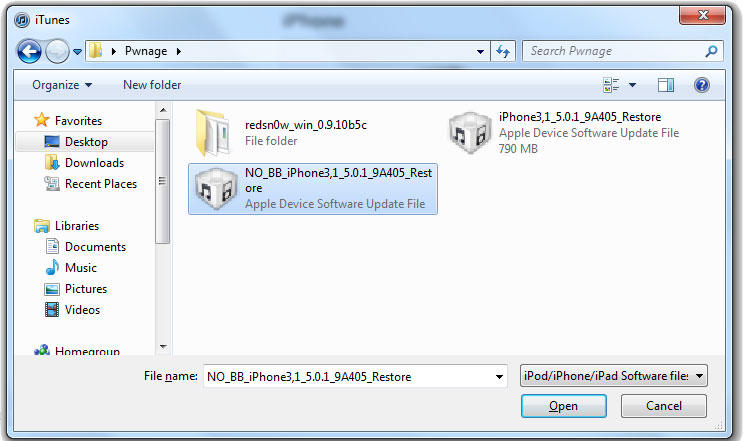
Existuje iný spôsob, ako sa zaobísť bez iTunes. Všetko, čo potrebujete, je internet a funkčný iPhone alebo iPad, ktorý chcete prebiť. Toto sa deje nasledovne:
- Nájdite a otvorte „Nastavenia“ v ponuke vášho modulu gadget;
- Ďalej prejdite na „Základné“;
- V okne, ktoré sa otvorí, prejdite do sekcie „Aktualizácia softvéru“;
- Kliknite na tlačidlo „Stiahnutie a inštalácia“, potom bude tablet samostatne blikať.

Upozorňujeme, že tento postup môže chvíľu trvať, takže je lepšie, keď je modul gadget úplne nabitý.
Malo by sa tiež chápať, že obnovenie zariadenia znamená, že všetky údaje v ňom uložené budú vymazané. Preto pred opätovnou výmenou iPad alebo iPhone preneste všetky svoje informácie a údaje do cloudová služba iCloud alebo iné pohodlné, aby ste nestratili napríklad svoje obľúbené fotografie a videá.
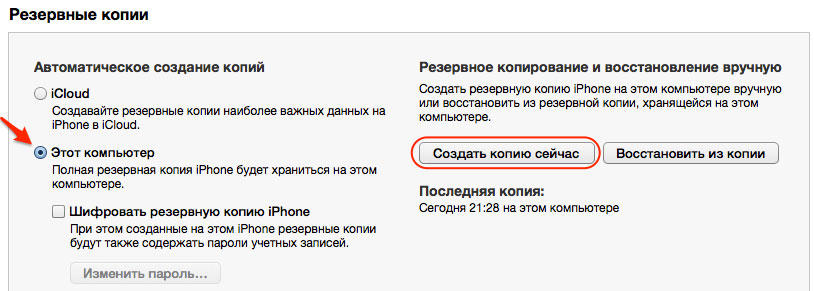
Obnova iPhone sa zvyčajne vykonáva prostredníctvom iTunes. Čo však v prípade, že nemáte po ruke počítač alebo nefunguje iTunes a potrebujete iPhone ihneď obnoviť? Uvidíme alternatívne spôsoby iPhone zotavenie bez použitia iTunes.
Využívanie úložiska iCloud
Najjednoduchší spôsob obnovenia iPhone bez iTunes je použitie úložiska iCloud. Táto metóda bude vyžadovať internetové pripojenie, najlepšie prostredníctvom Wi-Fi, pretože sa prenesie veľké množstvo dát. Pred obnovením iPhone sa uistite, že ste najskôr vytvorili zálohu.
Existuje záložný súbor, takže môžete pokračovať v obnovení zariadenia iPhone do pôvodného stavu. Ak chcete vykonať postup prostredníctvom služby iCloud, musíte najskôr resetovať zariadenie odstránením obsahu a nastavení.

Počas resetovania sa zo smartphonu vymažú všetky nastavenia a súbory používateľov, takže je tak dôležité vopred skontrolovať, či je povolená záloha iCloud a či je záloha zapísaná. Pri prvom spustení zariadenia sa zobrazí výzva na zadanie režimu nastavenia - vyberte možnosť „Obnoviť z iCloud Copy“. 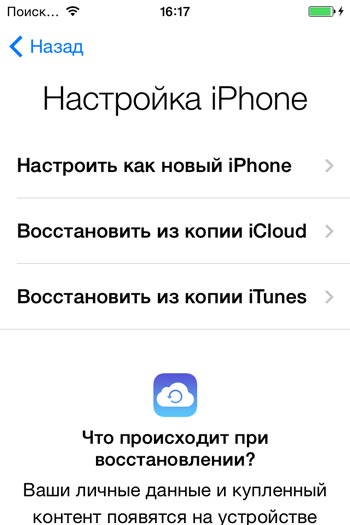
Potvrďte obnovenie z úložiska a počkajte na dokončenie procesu. Parametre telefónu a údaje používateľa sa vrátia na svoje miesto.
Program CopyTrans Shelbee
Ak máte počítač, ale iTunes na ňom nepracujú alebo ho nechcete používať, skúste obnoviť svoj iPhone pomocou programu CopyTrans Shelbee. Funkciou tohto pomocného programu je funkcia kontroly integrity zálohy, ktorá zaisťuje spoľahlivosť ukladania údajov.
Ak chcete obnoviť iPhone bez iTunes, musíte si najskôr vytvoriť záložný súbor so všetkými potrebnými informáciami: kontakty, správy, kalendáre, poznámky, fotografie, videá, nastavenia.

Po dokončení kopírovania kliknite na Hotovo. Záložná kópia teraz môžete z neho obnoviť iPhone bez použitia iTunes.
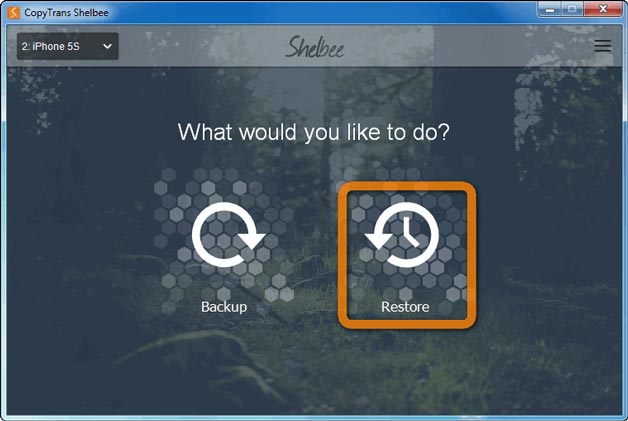
Ako vidíte, používanie iTunes nie je nevyhnutným predpokladom obnovenia iPhone. Tento postup je možné vykonať pomocou oboch aplikácie tretích strána cez internet pripojením k úložisku iCloud.